Ako prehrávať a zastavovať hudbu v Mapách Google v systéme Android a iPhone
Rôzne / / February 07, 2022
Mapy Google pre iPhone aj Android sú pokladnicou funkcií. Z dovoliť ti ľahko nájsť parkovacie miesta do pridanie viacerých štítkov pre domácnosť a kanceláriu, táto mapová aplikácia vám umožní veľa. Môžete tiež ovládať hudbu v telefóne z aplikácie. Môžete sa tak sústrediť na cestu a nemiešať sa medzi rôznymi aplikáciami.

Mapy Google podporujú aplikácie ako napr Spotify, Apple Music, YouTube Music, Wynk atď. v čase písania vo februári 2022. Ak dávate prednosť Apple Music, môžete si vybrať skladby a zoznam skladieb z aplikácie Mapy. V pohode, však?
Povolenie hudby v aplikácii Mapy Google pre Android a iPhone je jednoduché a priamočiare.
Tu je návod, ako prehrať, pozastaviť a zastaviť hudbu v Mapách Google.
Ako povoliť hudbu v Mapách Google na iPhone
Najprv musíte povoliť príslušnú hudobnú aplikáciu v aplikácii Google Map pre prístup k hudbe a ovládanie prehrávania.
Krok 1: Otvorte Mapy Google a klepnite na svojho malého avatara v pravom hornom rohu. Potom z ponuky vyberte Nastavenia a potom Navigácia.


Krok 2: Posúvajte sa nadol, kým neuvidíte možnosť pre ovládacie prvky prehrávania hudby a klepnutím na ňu ju vyberte.
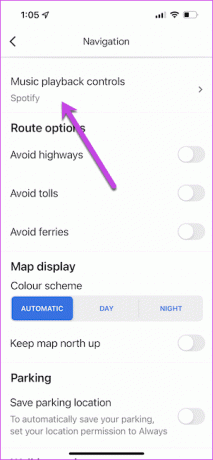
iPhone vám v čase písania vo februári 2022 ponúka dve možnosti – Apple Music a Spotify. Bohužiaľ, podpora YouTube Music nie je dostupná vo všetkých regiónoch.
Vyberte jednu z nich a uložte nastavenia. V závislosti od vybratej aplikácie možno budete musieť udeliť rôzne povolenia.

Krok 3: Teraz otvorte Apple Music a prehrajte skladbu podľa vlastného výberu. Po dokončení otvorte Mapy a spustite navigáciu.
Ovládacie prvky prehrávania sa zobrazia pod podrobnosťami navigácie. Jediným obmedzením je, že nemáte prístup k nastaveniam prehrávača, ak sa v aplikácii neprehráva žiadna skladba. Pred alebo po spustení navigácie budete musieť skladby prehrať manuálne.


Dobrou správou však je, že zoznamy skladieb si budete môcť prezerať jediným klepnutím. Stačí klepnúť na malú ikonu Prehľadávať a zoznam skladieb bude k dispozícii na ďalšej stránke. Prípadne môžete požiadať Siri, aby vám skladbu zmenila.
Upozorňujeme, že Apple Music vám neumožňuje prehliadať obsah zoznamu skladieb. Našťastie je v hornej časti šikovné tlačidlo Open Apple Music.
Na druhej strane vám Spotify dáva možnosť Pokračovať v hre, keď spustíte navigáciu. Zároveň si môžete priamo vyberať skladby zo zoznamov skladieb.

Integrácia Spotify sa na iPhone javí ako bezproblémovejšia.
Ako povoliť hudbu v Mapách Google v systéme Android
Mapy Google poskytujú v porovnaní so systémom iOS rôzne možnosti. Môžete si napríklad prispôsobiť nastavenia Pripnutých ciest a polohy podľa svojich preferencií. A to isté platí aj pre hudobný prehrávač. Napríklad Mapy Google pre Android podporujú prehrávače ako Spotify, YouTube Music, Apple Music a ďalšie miestne služby streamovania hudby.
Krok 1: Otvorte Mapy Google a klepnite na ikonu avatara v pravom hornom rohu. Tým sa zobrazia všetky možnosti. Posúvajte sa nadol, kým neuvidíte Nastavenia navigácie.

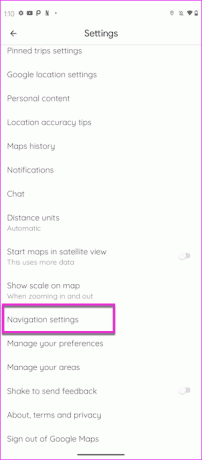
Krok 2: V časti Nastavenia navigácie prejdite nadol, kým sa nezobrazí možnosť pre predvoleného poskytovateľa médií Asistenta.
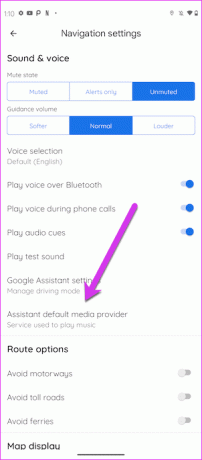

Systém predvolene vyberie YouTube Music. Na prehrávanie skladieb v Mapách však budete musieť byť predplatiteľom služby YouTube Premium. Ak používate bezplatnú verziu, YouTube Music jednoducho prestane prehrávať skladbu, keď prepnete na Mapy alebo inú aplikáciu.
Dobrá vec je, že si môžete vybrať z iných služieb, ako sú Spotify a Apple Music.
Krok 3: Po výbere hudobnej aplikácie podľa vlastného výberu otvorte hudobnú aplikáciu, ktorú ste práve vybrali, a prehrajte skladbu.

Medzitým spustite navigáciu v Mapách Google a ovládacie prvky prehrávača budú k dispozícii v spodnej časti tesne nad nastaveniami asistenta.
Na rozdiel od iPhone vám Android neumožňuje zmeniť zoznam skladieb v Mapách. A keď klepnete na skladbu, jednoducho sa otvorí stránka s podrobnosťami o skladbe. Našťastie je v spodnej časti šikovná ikona Máp, ktorá vám pomôže vrátiť sa späť do Máp.
Ak si však musíte vybrať úplne novú skladbu alebo zoznam skladieb, budete sa musieť vrátiť späť na Spotify klepnutím na tlačidlo Prehľadávať Spotify v spodnej časti. Po dokončení prejdite späť do Máp potiahnutím prstom po navigačnom paneli.
Ak nemôžete dať ruky z volantu, vždy môžete požiadať Asistenta Google o zmenu skladieb.
Jam Sessions
Takto môžete prehrávať a pozastavovať hudbu priamo z aplikácie Mapy Google. Samozrejme, nezískate toľko kontroly ako plnohodnotný hudobný prehrávač, ale možnosti sú dosť dobré na to, aby ste mali základnú kontrolu nad skladbami bez toho, aby vás rozptyľovali.
Posledná aktualizácia 7. februára 2022
Vyššie uvedený článok môže obsahovať pridružené odkazy, ktoré pomáhajú podporovať Guiding Tech. Nemá to však vplyv na našu redakčnú integritu. Obsah zostáva nezaujatý a autentický.

Napísané
Namrata miluje písanie o produktoch a gadgetoch. Pre Guiding Tech pracuje od roku 2017 a má asi tri roky skúseností s písaním funkcií, návodov, nákupných sprievodcov a vysvetľovačov. Predtým pracovala ako IT analytička v TCS, ale našla svoje uplatnenie inde.



